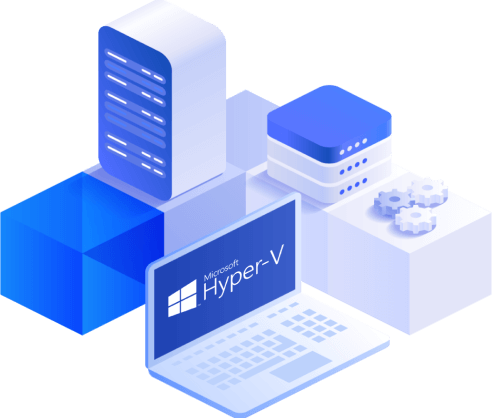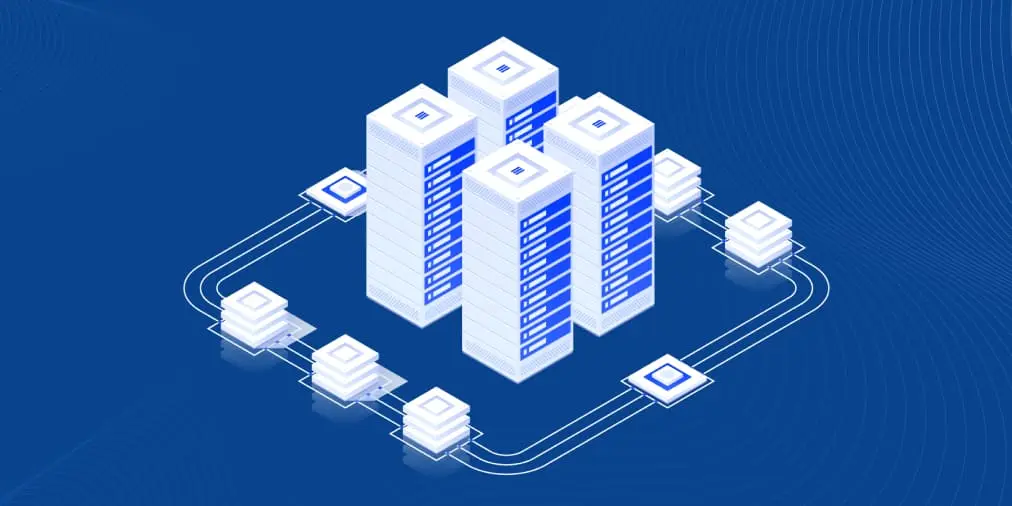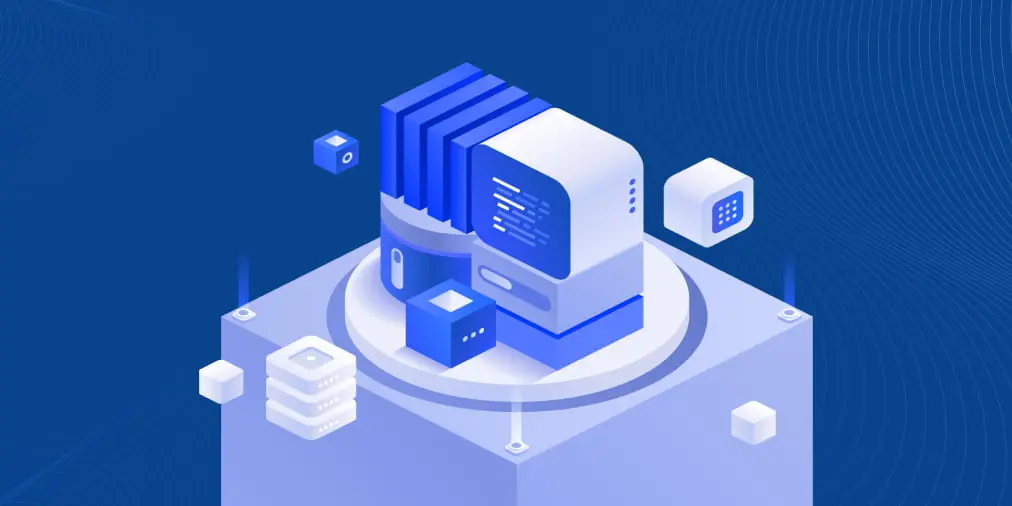Los 10 datos más importantes sobre las instantáneas de Hyper-V
La toma de instantáneas de almacenamiento ha demostrado ser una función extremadamente eficaz para quienes trabajan en entornos virtuales. Sin embargo, la tecnología de instantáneas puede resultar contraproducente si se utiliza sin un conocimiento adecuado de cómo funciona, qué ventajas e inconvenientes conlleva y cómo pueden funcionar las instantáneas en su infraestructura informática. Esta entrada de blog describe cómo se utilizan las instantáneas de almacenamiento en entornos virtuales Hyper-V y le presenta una lista de las 10 cosas más importantes que debe saber sobre las instantáneas de Hyper-V.
¿Qué es una instantánea de Hyper-V?
Una instantánea de Hyper-V (actualmente conocida como punto de control de Hyper-V) representa una copia puntual de una máquina virtual (VM) seleccionada, que permite capturar el estado de la VM, los datos y su configuración de hardware en un momento determinado. Las instantáneas de Hyper-V se utilizan principalmente para revertir una máquina virtual a su estado anterior en caso de que se hayan aplicado cambios innecesarios a la máquina virtual y el usuario desee descartarlos. La principal ventaja de esta tecnología es que las instantáneas de Hyper-V se pueden tomar fácil y rápidamente en línea y fuera de línea, sin causar interrupciones en el flujo de trabajo dentro de una máquina virtual en ejecución. En Hyper-V, se pueden crear, eliminar y aplicar varias instantáneas a una única máquina virtual.
Aspectos clave de las instantáneas de Hyper-V
A continuación, enumeramos los 10 datos más importantes sobre las instantáneas de Hyper-V que todo usuario de Hyper-V debería conocer para utilizar con éxito esta tecnología en sus entornos virtuales.
- De hecho, las instantáneas de Hyper-V se denominan puntos de control.
Algunos de ustedes se preguntarán por qué nos referimos a la tecnología de instantáneas en Hyper-V como instantáneas y no como puntos de control. Es cierto que, junto con la versión de Windows Server 2012 R2, las instantáneas de Hyper-V pasaron a denominarse puntos de control de Hyper-V en Hyper-V Manager para coincidir con la terminología aplicada desde hace tiempo en System Center Virtual Machine Management (SCVMM). Esto puede verse como un intento de Microsoft de crear una terminología Hyper-V uniforme, que se distinga de la de sus principales competidores.
Ambos términos (instantáneas de Hyper-V y puntos de control de Hyper-V) son igualmente válidos; por lo tanto, utilizaremos ambos en esta entrada de blog. Por ejemplo, el cmdlet Get-VMSnapshot y el comando Get-VMCheckpoint son ambos funcionales y pueden utilizarse indistintamente en PowerShell.
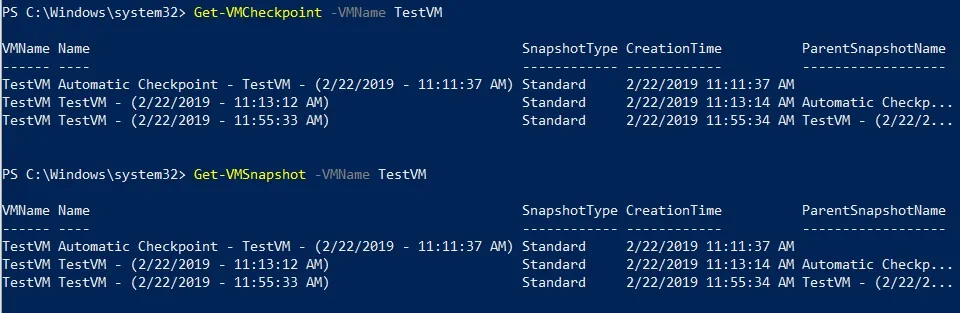
- Las instantáneas de Hyper-V se almacenan como archivos AVHD(X)
En Hyper-V, cuando se toma una nueva instantánea de Hyper-V, se crea un nuevo archivo AVHD(X), que contiene únicamente los datos capturados en ese momento concreto. Junto con el disco de diferenciación, se crean los archivos de estado guardados de la VM (BIN y VSV) y el archivo de configuración de la instantánea (XML). Los archivos AVHD(X) se almacenan en la misma ubicación que el disco duro virtual original.
Una vez creada la instantánea, todos los cambios en los datos se rastrean y se guardan en el disco de diferenciación correspondiente (archivo AVHD(X)) hasta que se crea la nueva instantánea de Hyper-V o se elimina ésta. Al mismo tiempo, el archivo VHD original funciona en modo de sólo lectura.
- Las instantáneas de Hyper-V pueden ser estándar o de producción
Antes de la versión de Windows Server 2016 y Windows 10, solo existía un tipo de instantánea: Estándar. Este tipo de instantáneas puede capturar el estado de la máquina virtual en un momento determinado, incluida su memoria. Sin embargo, las instantáneas estándar demostraron no ser suficientemente eficaces cuando se aplicaron en entornos de producción. Debido a esto, se introdujeron las instantáneas de producción de Hyper-V. La principal ventaja de las instantáneas de producción es que aplican Volume Shadow Copy Service (para Windows) o File System Freeze (para Linux) para crear instantáneas de la máquina virtual coherentes con los datos y con las aplicaciones. Así, las instantáneas de producción de Hyper-V han demostrado ser extremadamente útiles en entornos de producción.
Tenga en cuenta que las instantáneas de producción de Hyper-V están seleccionadas por defecto, pero puede modificar el tipo de instantánea en Hyper-V Manager o PowerShell.
- Las instantáneas de Hyper-V se pueden utilizar para revertir los cambios del sistema
Las instantáneas de Hyper-V suelen crearse antes de instalar nuevo software, adoptar cambios de configuración, realizar actualizaciones del sistema operativo (SO) o efectuar cambios en el registro. Las actualizaciones de software y los cambios de configuración pueden fallar y provocar algunos resultados no deseados. Por lo tanto, es una opción viable crear instantáneas de la máquina virtual de antemano y utilizarlas para descartar los cambios adoptados y hacer retroceder la máquina virtual a su estado anterior.
- Las instantáneas de Hyper-V resultan extremadamente eficaces en entornos de prueba y desarrollo
Está claro que las instantáneas de Hyper-V permiten revertir fácil y rápidamente la máquina virtual a su estado anterior antes de que se aplique cualquier cambio perjudicial. Por ello, pueden considerarse una herramienta viable para entornos de prueba y desarrollo.
Además, el uso de instantáneas de Hyper-V en un entorno de producción no es aconsejable porque los archivos AVHD(X) tienen tendencia a aumentar rápidamente de tamaño y a ocupar espacio extra en disco, lo que acaba afectando al rendimiento de su servidor.
- Las instantáneas de Hyper-V no son una alternativa para hacer backups
Lo más importante que debe saber sobre las instantáneas de Hyper-V es que no son backups y no pueden proporcionar el mismo nivel de protección de datos que el software de backup. Las instantáneas de máquinas virtuales no son más que una solución a corto plazo para guardar el estado de la máquina virtual en un momento determinado, pero en realidad no crean una copia del disco virtual. Las instantáneas de Hyper-V no pueden proteger contra problemas que puedan afectar al host. Si la máquina virtual se daña, las instantáneas creadas se eliminarán. Así, el disco virtual principal sigue siendo un único punto de fallo en su entorno.
- La ubicación predeterminada de las instantáneas de Hyper-V es la carpeta con el archivo VHD(X) original.
Hyper-V asigna automáticamente una ubicación predeterminada para sus instantáneas. Generalmente, es la carpeta que contiene el disco duro virtual original y todos los discos de diferenciación se crean automáticamente en la misma ubicación que su disco padre.
Sin embargo, cuando se utiliza Hyper-V Manager, se puede elegir dónde se almacenarán la configuración de la instantánea y los archivos de estado guardados de la instantánea para una VM seleccionada. Para ello, abra Hyper-V Manager y asegúrese de que no hay instantáneas de Hyper-V para esta máquina virtual. Haga clic en Ajustes y seleccione la categoría Puntos de control . En Ubicación de archivos de punto de control, haga clic en Examinar y seleccione la carpeta en la que se almacenarán los archivos. Para completar la operación, haga clic en Aplicar y, a continuación, en OK.
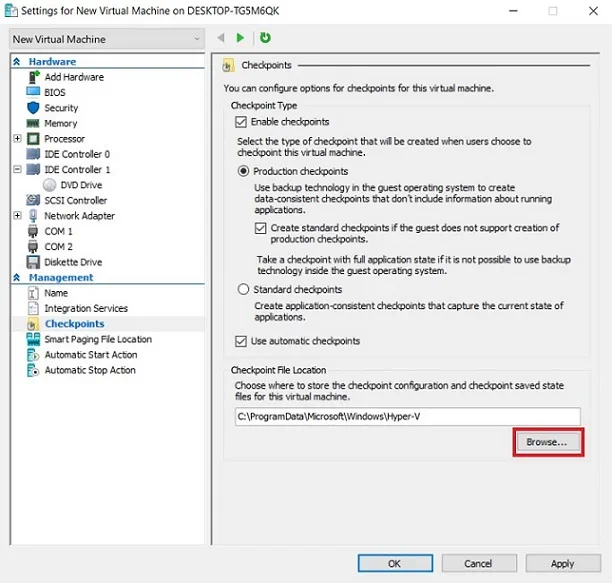
Considere la posibilidad de cambiar la ubicación predeterminada de las instantáneas a otro soporte para evitar que los archivos AVHD(X) se acumulen y consuman todo el espacio del disco.
- Las instantáneas de Hyper-V no deben eliminarse, sino fusionarse
Cuando se tienen varias instantáneas en un mismo host, suelen ocupar mucho espacio, lo que afecta negativamente al rendimiento del servidor. Debido a esto, debe eliminar instantáneas de Hyper-V de vez en cuando para liberar espacio en un host Hyper-V. Sin embargo, los archivos AVHD(X) no deben borrarse directamente de la carpeta del sistema. En su lugar, deberían fusionarse.
Durante la operación de fusión, los archivos AVHD(X) se fusionan con el disco padre. Una vez finalizada la operación, los archivos de instantáneas se eliminarán del sistema. Para fusionar instantáneas de Hyper-V, utilice Hyper-V Manager o los cmdlets de PowerShell.
- El nombre de la instantánea de Hyper-V debe ser único
Cuando se crea por primera vez una instantánea de Hyper-V, se le asigna automáticamente un nombre estándar. El nombre por defecto de una instantánea de Hyper-V tiene el siguiente formato: Nombre VM – (MM/DD/AAAA -hh:mm:ss AM\PM). Este tipo de nombre puede resultar confuso en ocasiones, especialmente cuando se trabaja con varias instantáneas de Hyper-V. Por lo tanto, le recomendamos que cambie el nombre de las instantáneas de las máquinas virtuales para que puedan distinguirse unas de otras. Asigne a cada instantánea un nombre único que contenga detalles sobre el estado de la máquina virtual en el momento en que se tomó la instantánea. Una vez más, Hyper-V Manager y PowerShell se pueden utilizar para cambiar el nombre de las instantáneas de Hyper-V.
- Varias instantáneas de Hyper-V pueden formar un árbol de instantáneas
Si abres Hyper-V Manager y observas los puntos de control creados, te darás cuenta de que la forma en que están estructurados se asemeja a la de un árbol, con cada rama derivada de la que la precede.
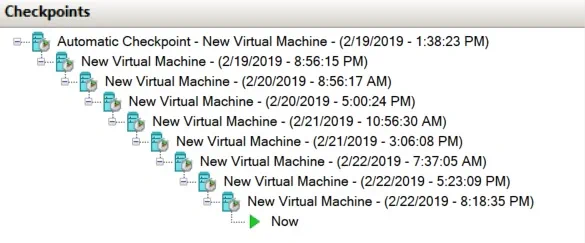
Cuando hay varios puntos de control en la infraestructura, no se ordenan de forma aleatoria, sino que se organizan en jerarquías padre-hijo, en las que un único punto de control se denomina padre de un punto de control creado después de él (que se denomina hijo). Tenga en cuenta que un único árbol de puntos de control puede incluir hasta 50 puntos de control. Debe supervisar el estado del árbol de puntos de control para asegurarse de que no crece demasiado en tamaño, ya que esto disminuirá el rendimiento de la máquina virtual y reducirá el espacio en disco.
Conclusión
A pesar de las numerosas ventajas que presentan las instantáneas de Hyper-V, sus funciones aún no son lo suficientemente avanzadas como para garantizar una protección de datos fiable. Por lo tanto, las instantáneas de Hyper-V sólo pueden utilizarse eficazmente en determinados casos, como el desarrollo y las pruebas, en los que es necesario ver los resultados inmediatos del trabajo y tener la oportunidad de revertir los cambios en el sistema.
Si busca una solución fiable que ofrezca múltiples opciones de protección de datos, repleta de diversas funciones y disponible por una fracción del precio estándar, considere NAKIVO Backup & Replication. La solución aporta numerosas ventajas, como optimización del espacio de almacenamiento, ahorro de tiempo y esfuerzo, mejora del rendimiento, aumento de la velocidad, reducción de los gastos generales de gestión, aumento de la fiabilidad, automatización de la recuperación ante desastres, etc.